当用户把制作好的Flash文件要插入幻灯片中,如果用Office插入的话会比较麻烦,不易操作。如果用WPS演示的话,操作会比较简单,两三下功夫就可以把Flash文件插入幻灯片中。本文图文详解WPS演示中插入Flash的方法。
操作步骤
1、首先打开WPS演示新键空白文稿,然后在菜单栏中选择“插入”。

WPS演示在指定的某一页停止播放背景音乐的设置方法
每张WPS演示都只会存在一首背景歌曲,有的时候在进行幻灯片播放时,需要在指定的某一页停止背景音乐的播放,怎么做呢?本文以图文教程的形式简单讲解下WPS演示在指定的某一页停止播放背
2、然后在右边点击“Flash”插入制定动画文件,该文件按各人存放路径而选择,“比如我存放在D:/视频那么就在D盘目录下打开视频文件夹在其中选择XXX.SWF格式的视频”双击插入即可显示在文稿中。
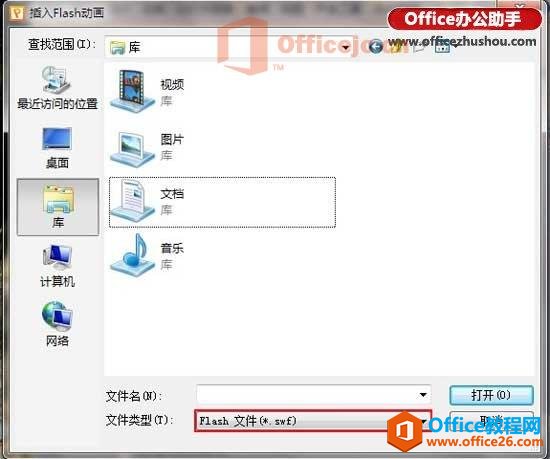
3、插入“Flash”后,根据个人要求可随意调整窗口大小和位置。

最后,选择播放命令或者按下F5,即可以看到我们的“Flash”在演示文档里面稳健而顺畅地播放了。
使用WPS演示的自定义动画功能制作动画效果的方法
如果您要制作简单的幻灯片而电脑上没有Office,那么可以下载WPS软件的组件之一:WPS演示,可制作出多彩的动画效果。本文图文讲述使用WPS演示的自定义动画功能制作动画效果的方法。操作步





